平時我們在上網的過程中,一般都需要撥號連接寬帶才可以進行上網,不過每次開機之後還需要手動撥號連接,顯然有些麻煩,不如設置寬帶自動撥號連接,那麼怎麼設置寬帶自動撥號呢?下面小編為大家介紹一下Win7設置寬帶自動撥號連接的方法。
寬帶自動撥號連接的方法:
1、右鍵左面右下角的網絡連接,打開網絡和共享中心;
2、點擊更改適配器設置,找到寬帶連接選項,如圖所示:
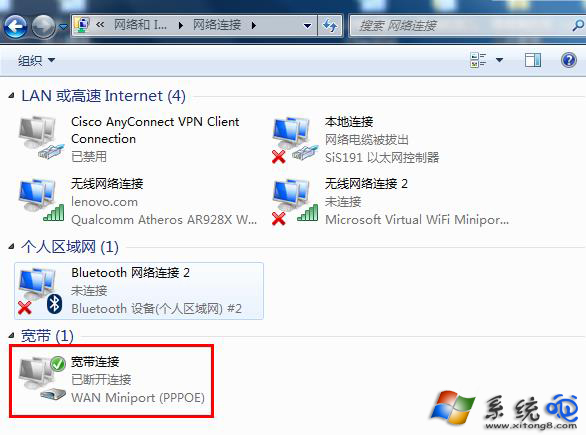
3、打開寬帶連接的屬性,在“選項”中將“提示名稱、密碼和證書等”前面的勾去掉,點擊確定,如圖所示:
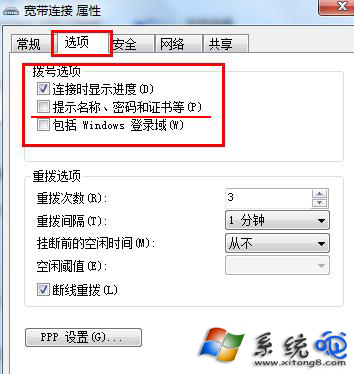
4、右鍵寬帶連接,創建一個快捷方式,如圖所示:
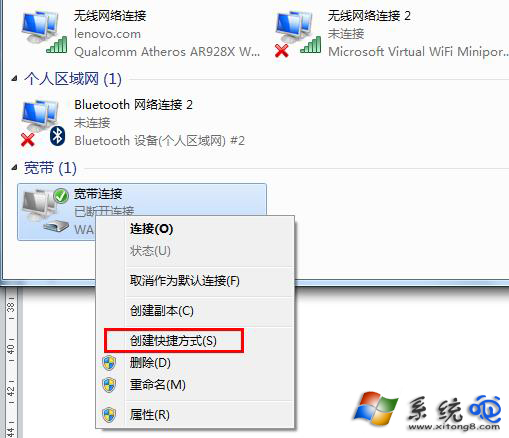
5、在開始菜單右鍵“啟動”文件夾,將其打開,然後將寬帶連接的快捷方式拖進來就可以了,以後開機時就會自動進行撥號連接了,如圖所示:
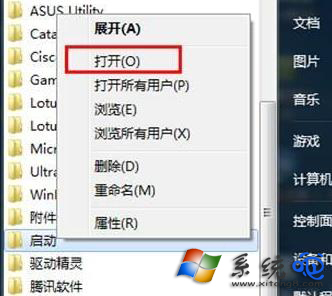
以上就是小編為大家介紹的Win7設置寬帶自動撥號連接的方法。還不知道Win7怎麼設置寬帶自動撥號連接的用戶,不妨嘗試著以上的步驟操作試看看。